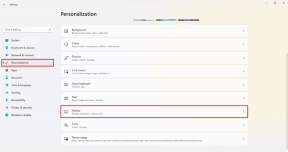अन्य को कम करके PowerPoint पर चयनित बुलेट बिंदु को हाइलाइट करें
अनेक वस्तुओं का संग्रह / / February 11, 2022

दे रही है
प्रस्तुतियों
उतना आसान नहीं है जितना लगता है। आपको लक्ष्य पर धमाका करना होगा
सामग्री और शैली
यह सुनिश्चित करने के लिए कि जब आप प्रस्तुत कर रहे हों तो दर्शक आप पर और स्लाइड पर केंद्रित रहें। और ऐसा इसलिए है क्योंकि यदि आप दर्शकों का ध्यान खो देते हैं तो आप अवसर भी खो देंगे। तो जब तक आप के कौशल के साथ एक प्रस्तुतकर्ता नहीं हैं
गाइ कावासाकी
, आपकी स्लाइड्स में कुछ दृश्य प्रभावों को नियोजित करने से कोई हानि नहीं होगी।
ऐसी चाल पर है चर्चा के तहत बिंदु को हाइलाइट करें और दूसरों को (रंगों और रंगों का उपयोग करके) मंद करें ताकि यह सुनिश्चित हो सके कि वर्तमान बिंदु बाकी हिस्सों से अलग है। आज हम सीखेंगे कि यह कैसे करना है एमएस पावरपॉइंट.
बुलेट प्वाइंट को हाइलाइट करने के लिए कदम
यह मानते हुए कि आपके पास पहले से ही बुलेट बिंदुओं के साथ एक स्लाइड है, हम डिमिंग प्रभाव जोड़ने की प्रक्रिया को देखेंगे। यहां नमूना स्लाइड है जिसमें हम प्रभाव जोड़ने जा रहे हैं। यह भी ध्यान दें कि हम 2007 सुइट के चरणों के बारे में विस्तार से बता रहे हैं और ये अन्य संस्करणों पर थोड़ा भिन्न हो सकते हैं।
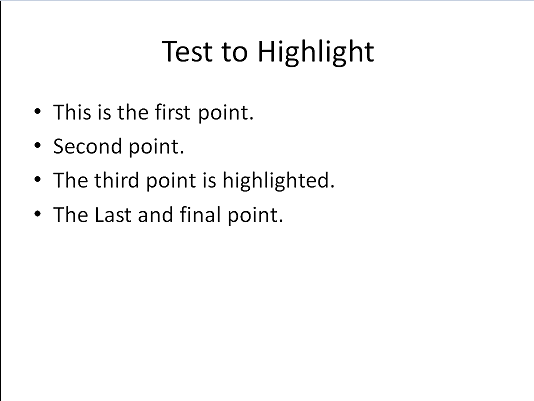
स्टेप 1: टूल के रिबन पर नेविगेट करें एनिमेशन और क्लिक करें खुद के अनुरूप से.
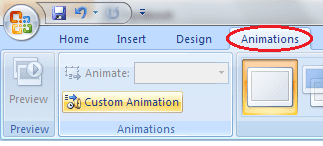
यह क्रिया सामने लाएगी खुद के अनुरूप से इंटरफ़ेस के दाईं ओर फलक (जैसे नीचे दी गई छवि में दिखाया गया है)।
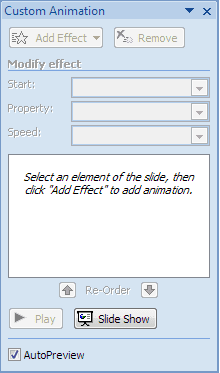
चरण दो: को चुनिए टेक्स्ट बॉक्स जिसमें बुलेट है अंक और पर क्लिक करें प्रभाव जोड़ें से बटन खुद के अनुरूप से फलक गोलियों के लिए एक प्रभाव चुनें (मैंने चुना है प्रवेश -> फीका). वैकल्पिक रूप से, आप अतिरिक्त प्रभाव लागू कर सकते हैं।
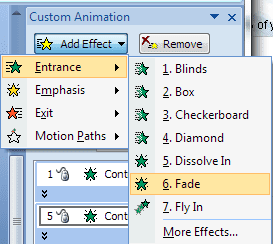
ध्यान दें: सुनिश्चित करें कि बुलेट पॉइंट वाले टेक्स्ट बॉक्स को इस सब के दौरान चुना गया है और पूरी प्रक्रिया के दौरान चयनित रहता है।
चरण 3: अब, पर खुद के अनुरूप से फलक चयनित पाठ के अलावा ड्रॉप डाउन पर क्लिक करें और चुनें प्रभाव विकल्प।
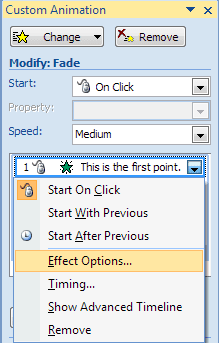
चरण 4: एक और डायलॉग बॉक्स खुलेगा (इसका शीर्षक चरण 2 में आपके द्वारा जोड़े गए प्रभाव को पढ़ेगा)। पठन विकल्प के सामने एक धुंधला रंग चुनें एनीमेशन के बाद। पर क्लिक करें ठीक जब हो जाए। प्रत्येक चयनित टेक्स्ट लाइन के लिए इस चरण को दोहराएं।

सुझाव: ऐसा रंग चुनना एक अच्छा विकल्प है जो डिफ़ॉल्ट टेक्स्ट रंग और पृष्ठभूमि के अनुरूप हो। यह एक अद्भुत डिमिंग प्रभाव देता है।
चरण 5: यही वह है। प्रस्तुतीकरण पर लौटें और स्लाइड शो चलाएँ। आपको जगह में प्रभाव देखना चाहिए। यहां बताया गया है कि प्रस्तुति चलाते समय स्लाइड (हमारा नमूना) कैसा दिखता है।
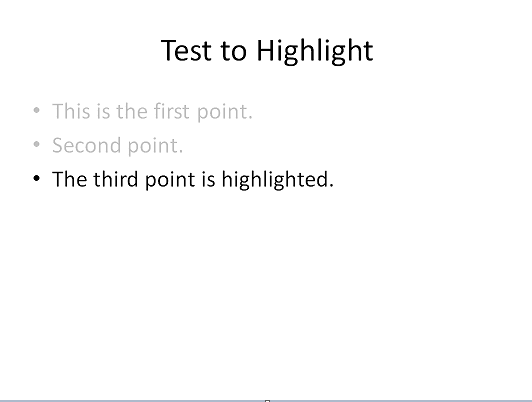
निष्कर्ष
चर्चा के तहत बिंदु को हाइलाइट करना और दूसरों को लुप्त करना भी दर्शकों को यह बताने का एक तरीका है कि किस बिंदु पर चर्चा की जा रही है। इसके बारे में खराब बोलने के कौशल के विकल्प के रूप में मत सोचो। वे किसी भी चीज़ की तुलना में बहुत अधिक मायने रखते हैं, लेकिन इस तरह की छोटी-छोटी स्लाइड-बढ़ाने वाली युक्तियाँ यह सुनिश्चित करने में एक लंबा रास्ता तय करती हैं कि आप उस तरह की प्रस्तुति देते हैं जिसका आप हमेशा से इरादा रखते थे।
छवि क्रेडिट: फोटो स्टीव
अंतिम बार 03 फरवरी, 2022 को अपडेट किया गया
उपरोक्त लेख में सहबद्ध लिंक हो सकते हैं जो गाइडिंग टेक का समर्थन करने में मदद करते हैं। हालांकि, यह हमारी संपादकीय अखंडता को प्रभावित नहीं करता है। सामग्री निष्पक्ष और प्रामाणिक रहती है।